Datei-Eigenschaften - Workflow
In den Datei-Eigenschaften zum Workflow definieren Sie die Zuweisung eines Workflows (Freigabeprozesses)
für diese Datei. Diese Funktion steht mit dem Zusatzmodul Workflow zur Verfügung.
Nach
der Änderung oder Neuerstellung der Datei wird diese automatisch den
Freigabe-Benutzern zur
Freigabe vorgelegt.
Der bzw. die Freigabe-Benutzer werden zunächst per E-Mail benachrichtigt,
dass eine
Information freizugeben ist. Über die Browse&Edit Funktion werden einem entsprechenden Benutzer zur betreffenden Datei die Informationen zur
Freigabe, Zurückweisung oder Bearbeitung einer Datei angezeigt.
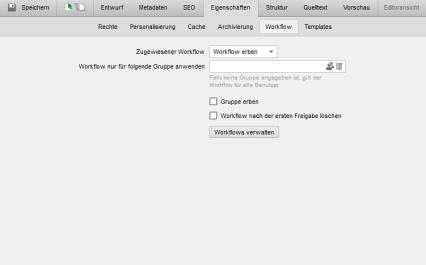
Bedienung
Folgende Funktionen stehen beim Bearbeiten der Workflow-Eigenschaften zur Verfügung:
'Zugewiesener Workflow':
Über die Auswahlbox können Sie einen der bereits angelegten Workflow-Definitionen auswählen. Diese wird der Datei nach Speichern/Zwischenspeichern zugewiesen, womit diese für den Workflow definiert ist.
Auswahlmöglichkeiten:
- Kein Wert
Der erste Eintrag in der Auswahlbox stellt einen leeren Eintrag dar, womit einer Datei kein Workflow zugewiesen wird. - Workflow erben
Diese Auswahl trägt für die Workflow-Eigenschaft die Vererbung ein. Die Datei erhält somit die Workflow-Definition zugewiesen, die über die übergeordneten Verzeichnisse in den Standard-Dateieinstellungen zugewiesen worden ist. - Workflowname
Diese Auswahl steht stellvertretend für die Auswahl einer bereits angelegten Workflow-Definition (z.B. "freigabe_einstufig").
'Workflow ausschließlich für folgende Gruppe anwenden':
Durch
Klick auf den Auswahlpfeil ![]() öffnet sich ein neues Fenster, über welches
durch Anklicken eine Gruppe ausgewählt werden kann. Ein zugewiesener Freigabe-Workflow kann durch Auswahl einer Gruppe optional auf diese Benutzergruppe
beschränkt werden. Pflegebenutzer, die nicht Mitglied der ausgewählten Gruppe sind, können die Datei ohne
Workflow veröffentlichen.
öffnet sich ein neues Fenster, über welches
durch Anklicken eine Gruppe ausgewählt werden kann. Ein zugewiesener Freigabe-Workflow kann durch Auswahl einer Gruppe optional auf diese Benutzergruppe
beschränkt werden. Pflegebenutzer, die nicht Mitglied der ausgewählten Gruppe sind, können die Datei ohne
Workflow veröffentlichen.
Die Gruppenauswahl listet die in der Gruppenverwaltung vorhandenen Gruppen auf.
Durch Klick auf das Papierkorb-Symbol ![]() kann die Gruppenzuweisung wieder gelöscht werden.
kann die Gruppenzuweisung wieder gelöscht werden.
'Gruppe erben':
Ist dieser Parameter aktiviert, erbt die Datei die Gruppe, auf die der Workflow ausschließlich angewandt werden soll (siehe Einstellung oben) aus den Standard-Dateieinstellungen - auch übergeordneter Verzeichnisse.
'Workflow nach der ersten Freigabe löschen':
Ist dieser Parameter aktiviert, wird der Workflow nach der ersten Freigabe gelöscht. Diese Einstellung kann dafür verwendet werden, um nur die Erstellung eines Dokumentes über den Workflow zu überwachen.
(verfügbar ab Version 006.003.084.001)
'Workflows verwalten':
Durch Klick auf diesen Button kann ein Administrator direkt auf die Workflow-Verwaltung zugreifen, um bestehende Workflow-Definitionen zu bearbeiten, zu löschen oder neue anzulegen.


